Ibox как посмотреть видео на компьютере
Мы продолжаем знакомиться с продукцией компании iBox, и сегодня у нас на тестах одно из флагманских устройств 3-в-1: видеорегистратор плюс радар-детектор с GPS-информером iBox Combo F5.
Оглавление
Характеристики и комплект поставки
- видеорегистратор;
- автомобильный адаптер питания от прикуривателя;
- крепление на лобовое стекло типа «присоска»;
- картовод для карт формата microSD;
- кабель HDMI—Mini-HDMI;
- кабель USB—Mini-USB;
- 2 плавких предохранителя на 5 А;
- матерчатый мешочек для переноски устройства;
- инструкцию, руководство по установке и гарантийный талон.
Комплектация богатая: тут и картовод, и запасные предохранители, и даже кабель HDMI, который почти все производители класть жадничают.
Эксплуатация
Управление
Оно очень четко и логично поделено на 3 зоны: общие клавиши, относящиеся к видеорегистратору и относящиеся к радар-детектору.
Сверху расположены общие клавиши Off и Rec. Первая, как нетрудно догадаться, предназначена для включения/выключения прибора. При этом при появлении питания он включается автоматически, а при пропадании автоматически выключается, и это неотменимо: в Combo F5 нет аккумулятора, а емкости суперконденсатора хватает как раз на то, чтобы корректно закрыть текущий записываемый файл и завершить работу. По словам разработчика, отказ от использования аккумулятора позволил сильно расширить диапазон допустимых температур работы, кроме того, на устройство дается 5-летняя гарантия, а гарантировать такой срок жизни для аккумулятора не представляется возможным.
Кнопка Rec выполняет много действий: старт и остановка видеозаписи, включение дисплея, выход из меню настроек видеорегистратора или радар-детектора, пометка видеофрагмента как неудаляемого.
Справа (если вы смотрите на экран прибора) находится блок кнопок управления DVR (видеорегистратором).
Кнопка Up служит для перехода на одну строчку вверх в любом варианте списка (будь то пункты меню или названия файлов) и для включения/выключения записи звука (в процессе записи). Кнопка Down служит для перехода в списке вниз и для циклического переключения уровня яркости дисплея. Кнопка DVR служит для вызова меню настройки видеорегистратора, а также работает как «ОК» внутри этого меню.
Меню настройки радар-детектора выглядит следующим образом:
| Параметр | Описание | Значение по умолчанию |
| Режим | Россия, Москва, Казахстан | Россия |
| Голос | вкл./выкл. | вкл. |
| Автоприглушение | вкл./выкл. | вкл. |
| Х-диапазон | вкл./выкл. | выкл. |
| К-диапазон | вкл./выкл. | вкл. |
| Лазер | вкл./выкл. | вкл. |
| Стрелка | вкл./выкл. | вкл. |
| Фильтр скорости | 0—150 км/ч | 60 км/ч |
| Допустимое превышение | 0—20 км/ч | 20 км/ч |
| Фильтр слабых сигналов LSF | 0—9 | 3 |
| Моя максимальная скорость | 150 км/ч | 150 км/ч |
| Контроль автобусной полосы | вкл./выкл. | выкл. |
| Контроль светофоров | вкл./выкл. | выкл. |
| База камер | вкл./выкл. | вкл. |
| Звук X-диапазона | 1—9 | 2 |
| Звук К-диапазона | 1—9 | 3 |
| Звук Ка-диапазона | 1—9 | 4 |
| Звук Стрелки | 1—9 | 3 |
| Звук Лазера | 1—9 | 6 |
| АнтиСон | вкл./выкл. | выкл. |
| Удаление точек POI | запрос на удаление всех пользовательских точек POI | |
| Напоминание об обновлении | вкл./выкл. | вкл. |
| Калибровка скорости | GPS + 1%..7% | GPS + 7% |
| Сброс настроек | запрос на сброс настроек | |
| Версия ПО | вывести версию firmware |
Режимов работы у устройства три, называются они «Москва», «Россия» и «Казахстан». При этом на самом деле имеются в виду условные «большой город», «прочие территории России» и «страны СНГ». В режиме «большого города» собственно радар-детектор отключается совсем и устройство работает просто как GPS-информер. Видимо, считается, что иначе ложных срабатываний в мегаполисе никак не избежать. В режиме «Россия» допустимое превышение скорости равно 20 км/ч, а в режиме «Казахстан» это значение уменьшено до 10 км/ч.
Крепление
Крепление типа «присоска» вставляется в специальные пазы на корпусе устройства. Кронштейн имеет только одну степень свободы (вверх—вниз), поэтому по горизонтали видеорегистратор всегда будет смотреть «перед собой» — можно поднять или опустить его «взгляд», но заставить смотреть правее или левее не получится. Ну а угол «наклона взгляда» придется регулировать в процессе установки присоски.
Совместная работа с другими устройствами
- залить новую прошивку
- просмотреть записанные файлы
После выбора любого пункта его название остается гореть посередине экрана белыми буквами на синем фоне. В первом случае устройство ждет обращения от специальной программы перепрошивки, во втором — представляется операционной системе как стандартное storage device и становится картоводом для собственной SD-карточки. Никаких внешних драйверов Windows 10 Pro x64 при этом не понадобилось.
При подключении устройства к телевизору с помощью HDMI мы можем параллельно наблюдать на телевизоре ту же картинку, что и на дисплее устройства (причем в том же разрешении, что и на дисплее устройства — что на большом Full HD-телевизоре выглядит уже сильно «пикселизированно»). Подводный камень здесь один: телевизор, да еще и с HDMI — штука, как правило, домашняя. А аккумулятора у Combo F5 нет. Поэтому для того, чтобы лицезреть описанную выше картинку, вам придется разыскать где-нибудь дома гнездо прикуривателя с подведенным к нему соответствующим питанием.
К прибору прилагается фирменное программное обеспечение iBox Player, бесцеремонность чьего установщика нас несколько ошарашила: после инсталляции основного ПО установщик предложил установить лохматой давности K-Lite Codec Pack (версии 8.х, хотя на момент написания статьи уже была актуальна 12.х), а когда мы сказали: «Нет, спасибо», — объявил: «Так не доставайся же ты никому!», — стер с диска iBox Player и завершил работу.
«О как!» — сказали мы сами себе. Что ж, пришлось нам предварительно снести новую версию K-Lite и разрешить установить старую. Но на этом приключения не закончились: iBox Player упорно отказывался отображать карту с пройденным маршрутом. Оказывается (как выяснилось после оживленной переписки со службой технической поддержки), нужно было после установки и первого запуска плеера щелкнуть на иконку в левом верхнем углу окна (рядом с надписью «iBox Combo Player») и вручную вместо карт Яндекса выбрать карты Google. После этого все наконец-таки заработало как положено.
Впрочем, вышеописанное можно считать недостатком iBox Combo F5 лишь теоретически — потому что наш любимый абсолютно бесплатный Registrator Viewer отлично работает с видеозаписями этого устройства, правильно показывает позицию на карте, а установки вообще не требует. Да и возможностей у него, прямо скажем, побольше, чем у iBox Player.
В общем, использование штатного софта в данном случае вовсе не является обязательным.
Полевые испытания
Мы установили прибор повыше (так как это еще и видеорегистратор), чуть сместив его от центра вправо (в сторону пассажира). Отметим, что даже при этом его «взгляд» дотягивался до нижнего левого угла лобового стекла. Как и всегда, крепление типа «присоска» не вызвало никаких проблем.
Избирательность датчика движения нам показалась оптимальной: он реагировал тогда, когда в кадр попадало нечто достаточно крупное. Скорость реакции — что-то в районе секунды.
Датчик удара лично нам кажется штукой довольно бестолковой и морально устаревшей, но мы все равно проверяем его работу. В данном случае нам наиболее адекватной показалась низкая установка чувствительности.
Видимость устройства извне — средняя: все-таки совсем незаметным при его размерах остаться тяжело. К тому же «лоб» с объективом и основным датчиком радар-детектора зачем-то сделан глянцевым и с крупной надписью «iBox» — как будто специально для того, чтобы позаметнее было.
При проезде точки, в которой, согласно GPS-информеру, установлен неизлучающий комплекс контроля скорости (например, «Автодория»), на дисплей выводится примерно следующее изображение (это пример из инструкции: оригиналы с редакционного фотоаппарата из-за тряски и малой освещенности в момент тестирования оказались, к сожалению, абсолютно неинформативны).
- в левом верхнем углу видно актуальное для данного участка дороги ограничение скорости;
- ниже, в нижнем левом углу — текущая скорость или (для «Автодории») средняя скорость;
- справа вверху — тип радара или камеры фиксации;
- справа внизу — расстояние до камеры (или до второй камеры).
В данном примере скорость 75 км/ч показана на зеленом фоне — это означает, что устройство считает ее приемлемой, несмотря на ограничение 60 км/ч. Значит, радар-детектор работает в режиме «Россия» или «Москва», где допустимый предел превышения скорости равен 20 км/ч. Если бы прибор работал в режиме «Казахстан», значение скорости было бы выведено белым на красном.
Если радар был обнаружен не с помощью GPS-информера, а с помощью приемника сигнала, на черной полосе внизу дополнительно выводится частотный диапазон и сила сигнала.
Результаты тестов
Дневное видео
В качестве образцов дневной и ночной записи мы приводим видеофрагменты длиной 2 минуты, вырезанные из оригинальных файлов без какого-либо перекодирования. По умолчанию, если нет причин для использования иного подхода, для записи тестовых видеороликов используется максимальное поддерживаемое устройством разрешение.
WDR/HDR
Тестируемый видеорегистратор поддерживает специальный режим работы, призванный улучшить качество картинки за счет расширения динамического диапазона. Чаще всего такой режим называют WDR (HDR) — Wide (High) Dynamic Range — широкий (по-русски более правильно будет «расширенный») динамический диапазон [изображения]. Мы протестировали качество картинки с ним и без него, днем и ночью.
Ночью польза от включения WDR видна на примере дальнего фонаря: засветка от него становится меньше, а сам он приобретает более естественный цвет.
Днем, наоборот, включение WDR сбивает цветовую гамму в зелень и даже размывает некоторые детали изображения.
Но в целом, как нам кажется, если вы хотите выбрать на этом приборе для WDR одно положение навсегда, то лучше оставить его включенным. Если, конечно, вы вообще ездите ночью и вечером.
Ночное видео
Ночная съемка осуществлялась с теми же параметрами, что и дневная.
На удивление прилично. Цветовая гамма естественная, уровень освещенности передается адекватно, даже с мелкими деталями в центре кадра все довольно-таки неплохо. Работа шумодава видна, но он хотя бы не «блюрит» все подряд, за что отдельное спасибо настройщикам алгоритма. В общем, если за «день» мы поставили «4», то за «ночь» даже рискнули бы «4+».
Звук негромкий, без перегрузок, довольно детальный. Хорошо слышно даже происходящее за пределами салона при закрытых окнах (в дневном ролике в самом начале хорошо слышны команды, отдаваемые по мегафону из машины ДПС). В общем, для видеорегистратора ничего лучше и не нужно.
Выводы
В качестве радар-детектора iBox Combo F5 показал себя в тестах точно так же (плюс/минус неизмеряемая величина), как протестированный нами ранее выделенный радар-детектор этой же компании — iBox Pro 800 GPS. Функциональность, чувствительность, наполненность базы данных — нигде мы не увидели достойных упоминания различий. Для тех, кому лень читать статью: это нормальный «середнячок» из серии «поставил и забыл», предварительно настроенный так, чтобы как можно меньше отвлекать внимание своего владельца на то, что вполне может обойтись без его внимания.
В качестве видеорегистратора прибор нам понравится. Его нельзя назвать «лучшим в своем классе», его качество записи нельзя назвать «превосходным» — но оно очень, очень приличное. При этом видеорегистраторная часть прибора опять-таки оптимально настроена еще на заводе, поэтому, получается, с прибором можно не делать вообще ничего: установил — и поехал.
IBOX является мощным инструментом управления информацией для Android, которая дает вам безопасный и надежный способ для хранения всех ваших критически важной информации. Это может быть номера кредитных карт, счетов, пароли, маркетинговые планы, идеи продукта, минуты и многое другое.
IBOX основан на идее дизайна: Это свобода, чтобы собрать коробки признаний в коробке. Если вам нужно создать окно, использовать его для хранения содержание же (или другой) категории. Если коробка хранится критически важную информацию, позволяя запер ее, вы не можете. Закрытая коробка для обеспечения безопасности данных, например, потерю кого-то, отводится другими, и так далее. Даже если это было обойти программу пароль, чтобы получить исходные данные, также не может увидеть оригинальную информацию. Поддержка тегов, сортировка, для облегчения поиска контента.
Инструкции по установке
Cкачать и установить iBox на компьютер бесплатно.
Многие из нас стали задавать простой вопрос: как скачать, установить и сыграть в нашу любимую игру прямо на компьютере?
Если вы не любите маленькие экраны смартфона или планшета, то сделать это можно с помощью программы-эмулятора. С ее помощью можно создать на своем компьютере среду Android и через нее запустить приложение. На данный момент самыми популярными утилитами для этого являются: Bluestacks и NoxPlayer.
Установка iBox на компьютер с помощью Bluestacks
Bluestacks считается самым популярным эмулятором для компьютеров под управлением Windows. Кроме того, есть версия этой программы для Mac OS. Для того, чтобы установить этот эмулятор на ПК нужно, чтобы на нем была установлена Windows 7 (или выше) и имелось минимум 2 Гб оперативной памяти.
+ Windows: дважды щелкните по скачанному EXE-файлу, нажмите «Да», когда появится запрос, щелкните по «Установить», нажмите «Завершить», когда эта опция станет активной. Откройте Bluestacks, если он не запустился автоматически, а затем следуйте инструкциям на экране, чтобы войти в свою учетную запись Google.
+ Mac: дважды щелкните по скачанному файлу DMG, дважды щелкните по значку Bluestacks, нажмите «Установить», когда будет предложено, разрешите устанавливать программы сторонних разработчиков (если понадобится) и нажмите «Продолжить». Откройте Bluestacks, если он не запустился автоматически, и следуйте инструкциям на экране, чтобы войти в свою учетную запись Google.
Скачайте файл APK на компьютер. APK-файлы являются установщиками приложений. Вы можете скачать apk-файл с нашего сайта.
Щелкните по вкладке «Мои приложения». Она находится в верхней левой части окна Bluestacks.
Нажмите «Установить APK». Эта опция находится в нижнем правом углу окна. Откроется окно Проводника (Windows) или Finder (Mac).
Выберите скачанный файл APK. Перейдите в папку со скачанным файлом APK и щелкните по нему, чтобы выбрать.
Нажмите «Открыть». Эта опция находится в нижнем правом углу окна. Файл APK откроется в Bluestacks, то есть начнется установка приложения.
Запустите приложение. Когда значок приложения отобразится на вкладке «Мои приложения», щелкните по нему, чтобы открыть приложение.
Ты можешь использовать iBox на компьютере уже сейчас - просто скачай iBox для Windows и Mac прямо с этой страницы и установи приложение и ты останешься доволен.
Установка iBox на компьютер с помощью NoxPlayer
Nox App Player бесплатна и не имеет никакой навязчивой всплывающей рекламы. Работает на Андроиде версии 4.4.2, позволяя открывать множество игр, будь то большой симулятор, требовательный шутер или любое другое приложение.
+ Для того чтобы установить эмулятор Nox App Player, нажимаем на кнопку «СКАЧАТЬ».
+ Далее начнется автоматическая загрузка, по завершении которой необходимо будет перейти в папку «Загрузки» и нажать на установочный файл скачанной программы.
Установка и запуск программы:
+ Для продолжения установки необходимо в открывшемся окне нажать на кнопку «Установить». Выберите дополнительные параметры инсталляции, нажав на кнопку «Настроить», если вам это необходимо. Не снимайте галочку с пункта «Принять «Соглашение»», иначе вы не сможете продолжить.
+ После того как эмулятор будет установлен на компьютер, вы увидите на экране окно запуска, где необходимо будет нажать на кнопку «Пуск».
+ Все, на этом этапе установка эмулятора Nox App Player завершена. Для полноценной работы программы вам необходимо будет зайти в свой аккаунт Play Market — нажмите на иконку приложения в папке Google, введите логин и пароль от вашей учетной записи.
Загрузка и установка приложений: Для этого вам необходимо скачать файл приложения в формате APK и просто перетащить его на рабочий стол Nox App Player. После этого сразу начнется установка, по окончании которой вы увидите значок этого приложения на главном экране.

Ну так вот…было принято решение взять регистратор с базой камер)
А то что то за этот отпуск устал я спонсировать казну)
Да и превышения не большие, то 5 км/ч то вообще 2… Так то всегда соблюдают скоростной режим но бывает задумываешся и эти пару км прозеваешь)
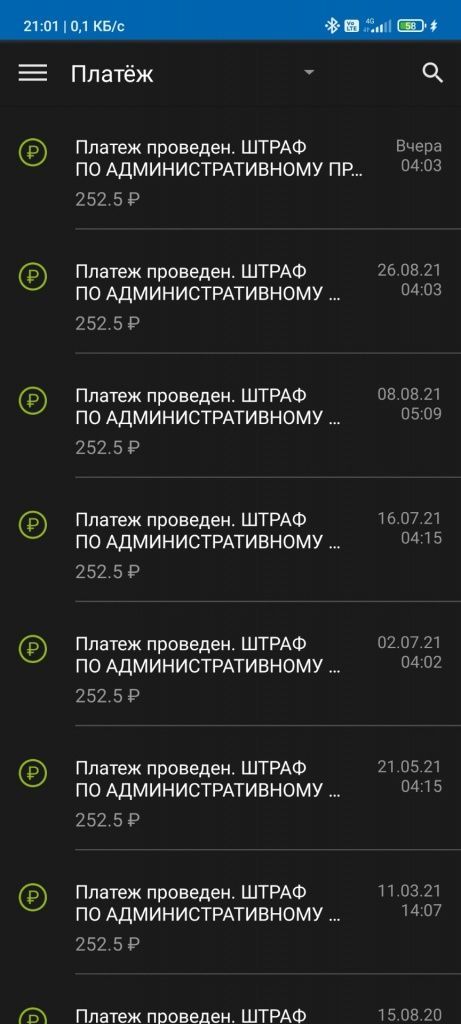
Информация на коробке, все подробно…доступно и наглядно!
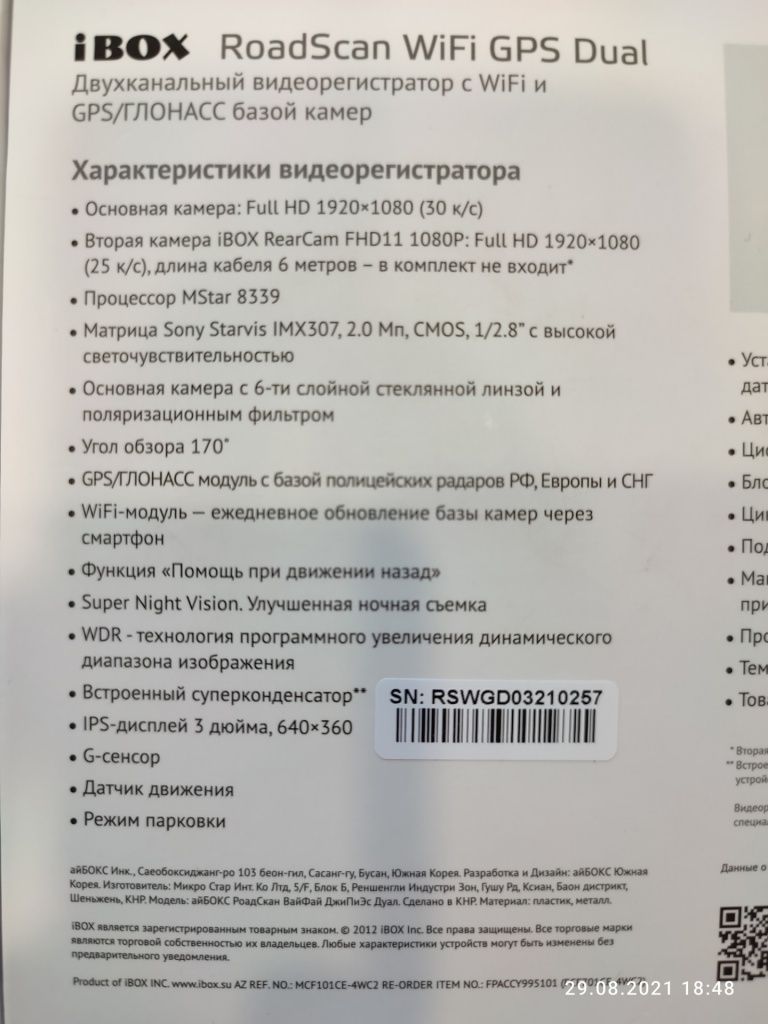

Вскрывем коробку…
Кстати, коробка отличного качества! Плотный, жёсткий картон, что опять говорит о заботе производителя!

Вы посмотрите какая внутри красота….
Сам регистратор лежит в пакетике и в форме из мягкой пенки. Пластик регистратор приятный, не скрипучий…кнопочки аккуратные, нажатия четкие.

В комплекте с регистратором идёт антибликовый фильтр, который накручивается на основной объектив регистратора!



Дисплей большой, занимает почти все пространство на регистраторе!

Крепление регистратора магнитное, поворотное, крепкое, без люфтов…вставить его не той стороной не получится, посадочное место не даст, да и магниты будут отталкиваться
Так же на верхней части есть 3 кнопки, сброс/блокировка/ручная кнопка питания.
На правой стороне кнопки перемещения по меню, на левой кнопа MENU и кнопка выбора ОК.
Теперь поговорим о комплектации

— Шнур питания
— вакуумная присоска
— крепление на 3М скотче
— картридер для микроSD
— 2 предохранителя

— Запасная пластинка 3М скотча
— крепеж для провода питания

— чехол
— лопатка

Документация:
— гарантий талон
— инструкция
— вопросы/ответы
Вот вроде бы и все)
Об установке, работе, обновлениях базы камер/ПО, функциях и примерах ночного и дневного видео мы поговорим во второй части!
И фото для затравки

Мой видеорегистратор, после 2-х лет работы начал безбожно "тупить", решил найти ему замену!
Всегда хотел попробовать видеорегистратор с 2 камерами.
После долгого мониторинга рынка выбор пал на недорогую модель от фирмы iBOX — City Dual.
Стоит этот видеорегистратор ВСЕГО 3999 рублей . Неплохо да? Для двух то камер!
300₽ за честный и подробный отзыв о наших устройствах!
Обновите приложение iBOX CONNECT на iOS.
Сегодня будет очередная запись про полезные аксессуары для автовладельцев. В ней я вас познакомлю с двухканальным видеорегистратором City Dual от компании iBOX.
Сегодня хочу рассказать Вам о недорогом видеорегистраторе iBOX City Dual. Данная модель хоть и относиться к линейке начального уровня, но снимает в Full HD разрешении и имеет возможность подключения второй камеры, которую можно использовать как камеру заднего вида при движении назад.
В последнее время на дорогах общего пользования без хорошего помощника никуда.
Каждый автомобилист мечтает иметь хороший видеорегистратор, радар детектор ну и конечно же GPS-информатор! Ах если бы ещё была и камера заднего вида то было бы вообще улетно!
Прошел почти месяц с момента покупки нового регистратора
По установке регистратора писать особо нечего, провод пустил по правой стойке…и так далее под панель…к гнезду прикуривателя)))
Сразу же после установки, фирменного приложение IBOX, скачанного с PlayMarket
Подключился к регистратору:
Для этого надо активировать WiFi
Нужен ли в комбо-устройстве эфирный радар-детектор?
Мы обновили прошивку для комбо-устройства iBOX F5 Laser WiFi Signature!
Новые камеры научены контролировать нарушения комплексно - поворот налево, непристегнутые ремни безопасности, невключенные фары.
iCON Laservision WiFi Signature S реально прокачали!
Доставка день в день по Москве и Санкт-Петербургу..
Сегодня я предлагаю поговорить, про необходимые в дороге аксессуары! На первом месте, для меня стоят хороший радар-детектор и видеорегистратор.
Езда по современному мегаполису и на трассе всегда может приподнести «сюрпризы». Совсем нехорошо, если могут прийти штрафы от камер, или понадобиться видео и оригинал флешки, как доказательство той или иной дорожной ситуации. При этом дорожная обстановка может потребовать иметь запись и сзади автомобиля.
Обновление прошивки для iBOX One LaserVision WiFi Signature уже на сайте!
На сайт уже выложена новая прошивка для видеорегистратора с радар-детектором Nova LaserVision WiFi Signature dual!!
Восстание машин уже близко! Радар-детектор iBox, который обновляет себя сам!
Добавили лучшие разработки в комбо-устройство iCON WiFI Signature DUAL
Мы поработали с настройками и теперь комбо-устройство iBOX F5 LaserVision WiFi Signature!

Сегодня хочу рассказать Вам о недорогом видеорегистраторе iBOX City Dual. Данная модель хоть и относиться к линейке начального уровня, но снимает в Full HD разрешении и имеет возможность подключения второй камеры, которую можно использовать как камеру заднего вида при движении назад.
Традиционно начнём с упаковки, на которой представлен видеорегистратор, а также описаны его характеристики и комплект поставки:
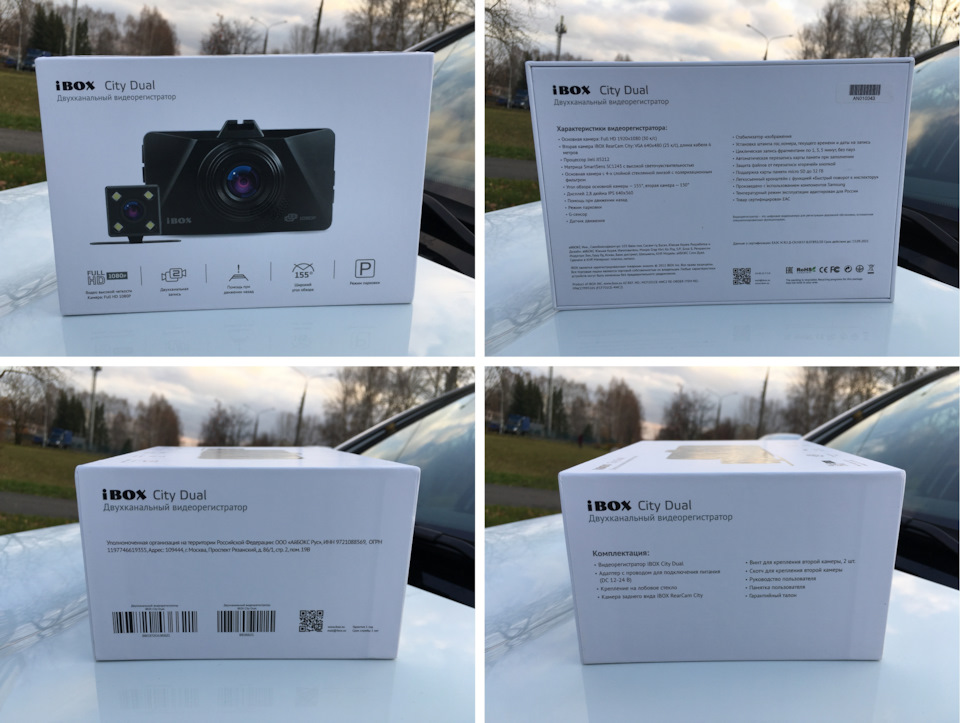
Помимо толстого картона, устройство при транспортировке защищает мощная поролоновая подложка:

Переходим к комплектации:
— видеорегистратор iBOX City Dual;
— камера заднего вида iBOX RearCam City;
— адаптер с проводом для подключения питания (DC 12-24B);
— крепление на присоске;
— пара винтов для крепления второй камеры;
— скотч для крепления второй камеры;
— руководство пользователя;
— гарантийный талон;
— памятка пользователя;

— Руководство пользователя с подробным описанием устройства и его настроек;
— Гарантийный талон;
— Памятка, где простым языком изложены ответы на многие вопросы автолюбителей о законности съемки на видеорегистратор, в том числе сотрудников ГИБДД, и указан порядок передачи видео для приобщения к протоколу;
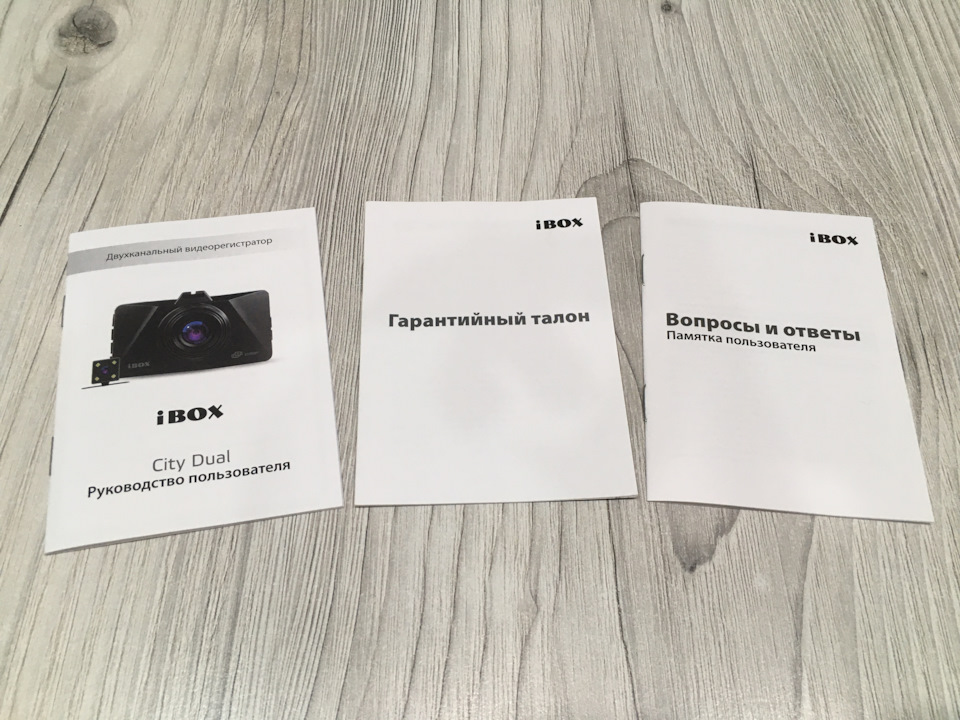
— Дополнительная камера iBOX RearCam City с комплектом крепежа (полоска 2-х стороннего скотча и пара винтов). Камера может снимать происходящее в салоне или позади автомобиля в зависимости от места установки, а также облегчать движение задним ходом. Разъем подключения камеры небольшого диаметра, поэтому самостоятельная установка не вызовет затруднений при прохождении различных уплотнителей кузова, а провода длиной 6 метров будет достаточно для большинства автомобилей.

— Адаптер с проводом для подключения питания (12-24 В) оснащен Г-образным MiniUSB-разъемом и кабелем достаточной для скрытого монтажа длиной — 3,5 м:

— Быстросъемное крепление к лобовому стеклу на присоске, и шаровым поворотным на 360 градусов фиксатором:

— Видеорегистратор iBOX City Dual в компактном пластиковом корпусе:

С Вашего позволения напомню его характеристики:
— Разрешение видеосъемки … 1920х1080 при 30 кадр/сек;
— Матрица … SmartSens SC1243;
— Угол обзора … 155°;
— Материал линз объектива … Стекло, 4 слоя;
— Процессор … Jieli JL5212;
— Дисплей … IPS, 2.8";
— Поддержка карт памяти … Micro SD до 32 ГБ (10 класс);
— Элемент питания … Аккумулятор;
— Вес … 55 гр;
— Габариты … 8,7х5,2х3,5 см;
— Возможность подключения второй камеры … Есть (При подключении камеры заднего вида разрешение основной камеры оптимизируется до 720P при 30 к/с);
— Разрешение второй камеры … 640x480 при 25 кадр/сек;
— Материалы линз второй камеры … Стекло;
— Угол обзора второй камеры … 130°;
— Норматив влагозащиты второй камеры (салон/улица) … IP67;
В лицевой части устройства находится стеклянный 4-х слойный объектив с углом обзора 155 градусов:
На верхней грани расположены разъемы подключения питания и камеры заднего вида, а также салазки крепления кронштейна. На нижней — кнопка перезагрузки, микрофон и наклейка с серийным номером:

Слот для карт памяти MicroSD объемом до 32Gb и клавиши управления находятся на боковых гранях:
Для удобства их пиктограммы продублированы со стороны экрана:

Экран диагональю 2,8” выполнен по технологии IPS, имеет хорошие углы обзора и приличный запас яркости:

Также на обращенной в салон стороне расположены светодиодные индикаторы зарядки и записи видео:

Пробежимся по интуитивно понятному меню настроек, которые позволяют гибко настроить устройство, и представлены двумя вкладками:
— В первой настраиваются параметры видеозаписи — разрешение, продолжительность фрагментов цикличной записи, чувствительность датчика удара (для защиты файла с происшествием от перезаписи), штамп даты и времени, парковочный мониторинг:
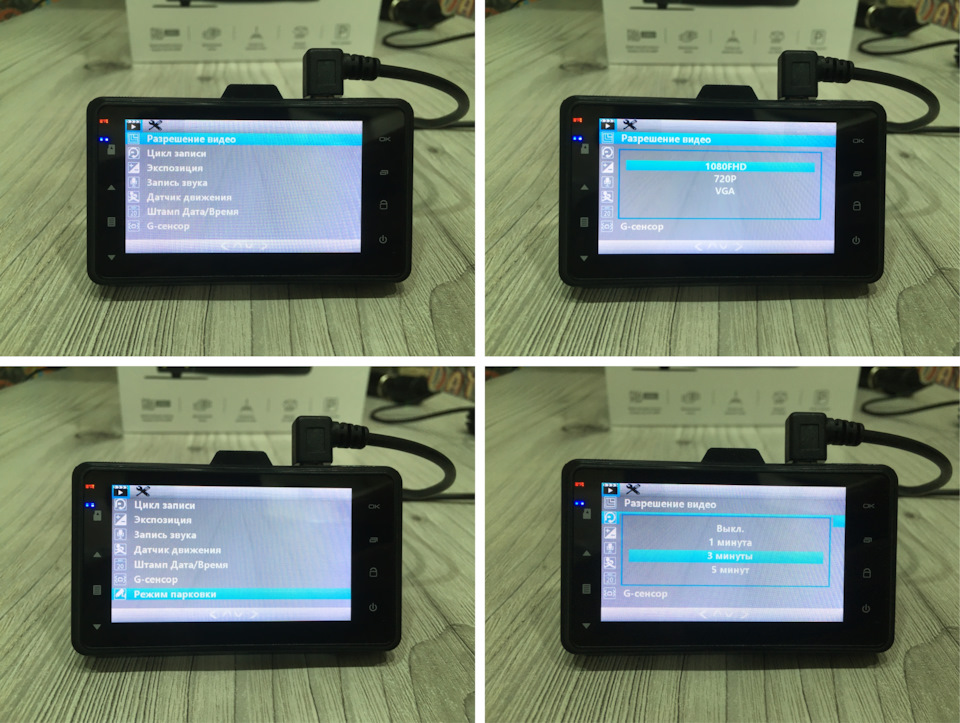
— Во второй, само устройство — задержка отключения экрана, дата и время, язык меню, номерной знак автомобиля, накладывающийся на видеозапись, и многое другое:
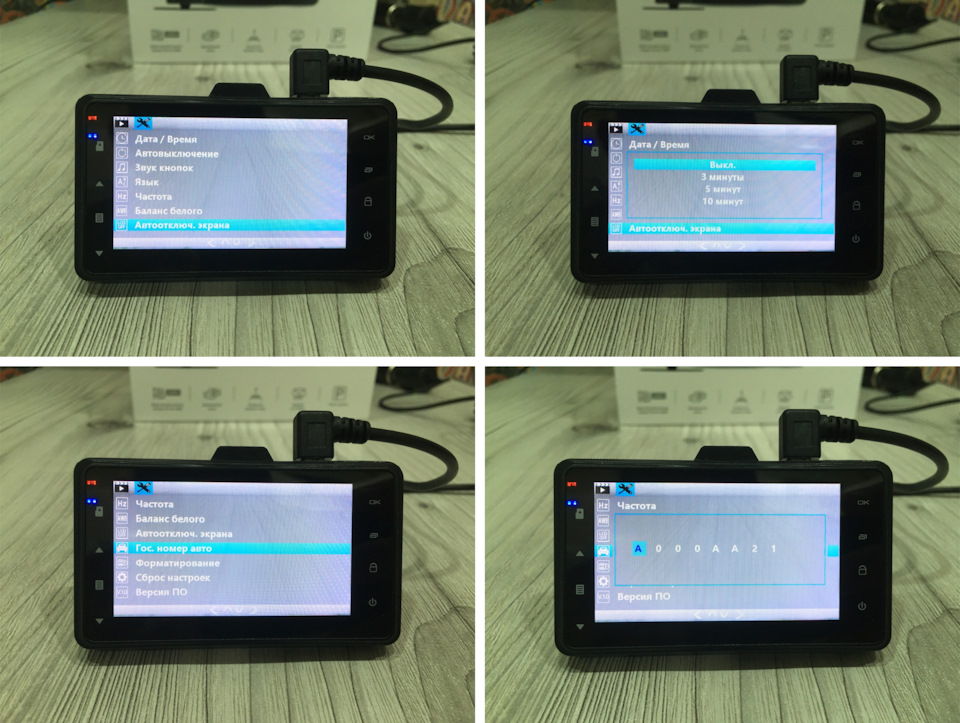
Режим парковки работает от датчика удара — видеорегистратор просыпается, записывает 30 секунд происходящего в нестираемую папку и выключается. Питание в данном режиме берется от встроенного аккумулятора:
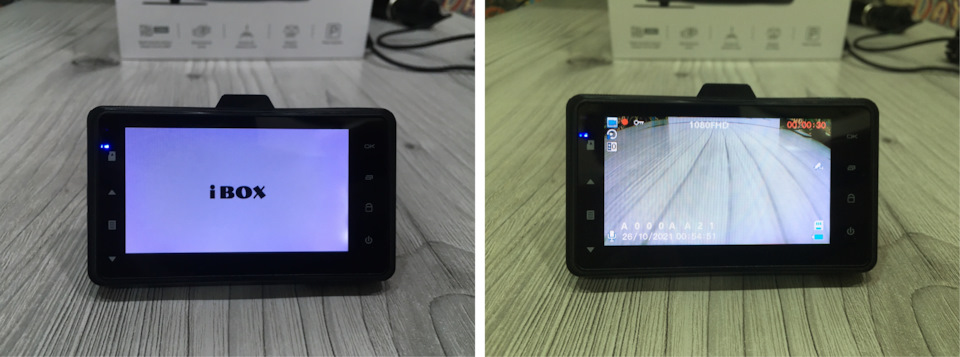
Переходим в автомобиль:
— Устанавливаем камеру заднего вида и подключаем её к проводке ламп заднего хода. Угол наклона камеры регулируется подгибание крепежной пластины, поэтому её легко настроить под любой автомобиль:
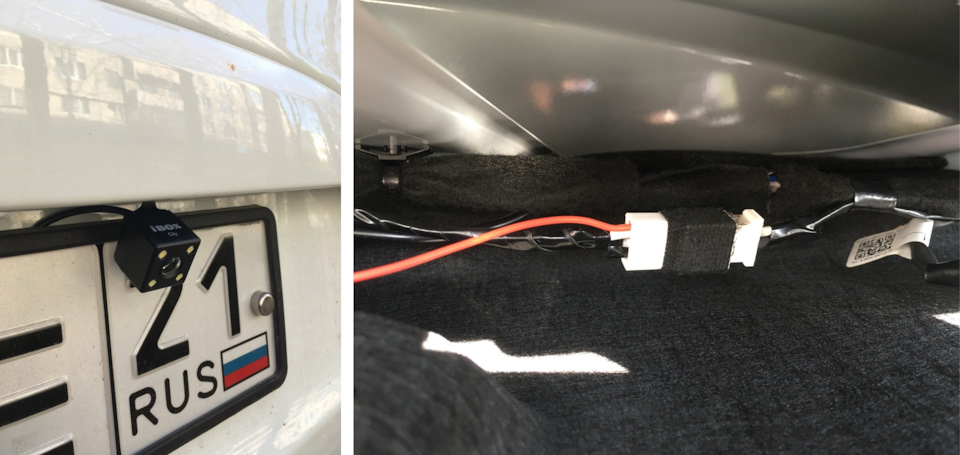
— Крепим видеорегистратор на лобовое стекло и подключаем питание:
При подаче питания регистратор автоматически включается и начинает записывать видео. Через
выбранный в настройках промежуток времени (3, 5 или 10 минут) экран отключается, чтобы не отвлекать внимание водителя в движении, но видеозапись продолжается.
При отключении питания выключается с 5-ти секундной задержкой. За корректное завершение записи и сохранение видео отвечает встроенный в устройство аккумулятор.

При включении заднего хода экран видеорегистратора переключается на камеру заднего вида, также отображаются парковочные линии, а на корпусе камеры включается светодиодная подсветка для удобства движения в темноте. Для активации функции автоматического переключения экрана на дополнительную камеру при включении заднего хода — необходимо подключить красный провод (сигнальный) к плюсовому проводу цепи ламп заднего хода.
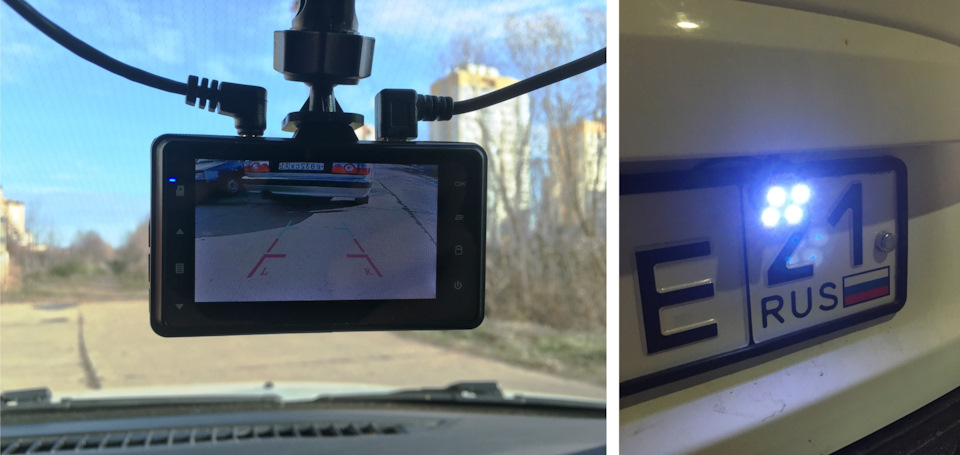
Предусмотрена возможность переключения между камерами:

Переходим к видео, которое можно просмотреть не только на компьютере, но и на самом устройстве:

Запись на основную камеру ведется в Full HD-разрешении (1920х1080 при 30 кадр/сек). При подключении камеры заднего вида, разрешение оптимизируется до 720P с той же частотой кадров. За съемку отвечает матрица SmartSens SC1243, а за последующую обработку и сжатие видео — процессор Jieli JL5212. Угол съемки составляет 155 градусов, что позволяет уместить в кадре несколько полос дорожного движения и обочину.
На видео накладывается штамп с информацией о модели видеорегистратора, дате и времени съемки, и государственном регистрационном знаке автомобиля, для последующей идентификации видеозаписи и времени происшествия.

Качество съемки, с учётом не высокой стоимости двухканального видеорегистратора, позволяет рассмотреть дорожные знаки, разметку и номера других автомобилей. Для наглядности подготовил скриншоты с примерами съемки в дневное время:
Читайте также:


